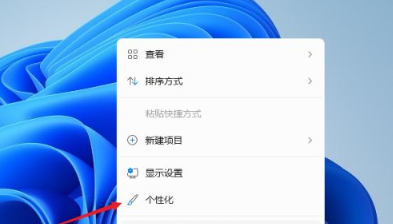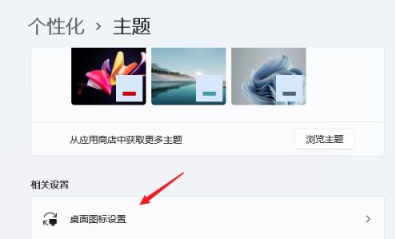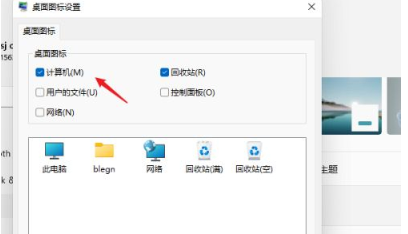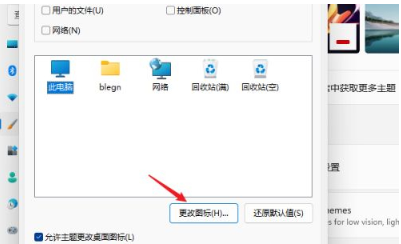win11系统怎么把我的电脑图标放到桌面
- 分类:Win11 教程 回答于: 2022年04月08日 10:55:02
win11如何将我的电脑放入桌面当中?有些网友升级了win11系统后,发现桌面的我的电脑图标不见了,不方便自己快速打开磁盘文件进行操作,因此想了解win11系统怎么把我的电脑图标放到桌面上。下面教下大家win11系统把我的电脑图标放到桌面的方法。
win11系统怎么把我的电脑图标放到桌面
工具/原料
系统版本:windows11
品牌型号:台式机/笔记本电脑
方法步骤
1.当需要将win11系统我的电脑图标放入桌面时,首先我们进入windows11系统桌面,打开鼠标右击菜单,打开“个性化”设置选项。
2.打开个性化设置界面后,在设置选项列表中单击进入“主题”设置选项卡。
3.进入主题设置页面后,在相关设置中选择“桌面图标设置”然后单击打开。
4.我们在进入的桌面图标设置界面,桌面图标选项中勾选“计算机”,然后单击【确定】选项即可。
5.还有网络、控制面板、回收站等图标也可以根据自己的实际需求来选择是否显示。
6.在图标框中选择一个图标,单击【更改图标】选项在打开的图标窗口中可以把图标修改成自己喜欢的样式。
7.最后返回桌面时,就可以看到win11系统把我的电脑图标放到桌面当中啦。
总结
当需要将win11系统我的电脑图标放入桌面时,首先我们进入windows11系统桌面,打开鼠标右击菜单,打开“个性化”设置选项。
打开个性化设置界面后,在设置选项列表中单击进入“主题”设置选项卡。
进入主题设置页面后,在相关设置中选择“桌面图标设置”然后单击打开。
我们在进入的桌面图标设置界面,桌面图标选项中勾选“计算机”,然后单击【确定】选项即可。
还有网络、控制面板、回收站等图标也可以根据自己的实际需求来选择是否显示。
在图标框中选择一个图标,单击【更改图标】选项在打开的图标窗口中可以把图标修改成自己喜欢的样式。
最后返回桌面时,就可以看到win11系统把我的电脑图标放到桌面当中啦。
这就是win11系统怎么把我的电脑图标放到桌面的步骤内容所在,希望能够给大家提供帮助。
 有用
26
有用
26


 小白系统
小白系统


 1000
1000 1000
1000 1000
1000 1000
1000 1000
1000 1000
1000 1000
1000 1000
1000 1000
1000 0
0猜您喜欢
- win11任务管理器怎么打开2022/05/21
- windows11下载中文版镜像安装步骤..2021/12/06
- win11家庭版激活密钥最新版2022/05/04
- windows11系统电脑怎么截图的介绍..2021/11/26
- i77700不能升级win11如何解决2022/10/18
- 电脑win11怎样创建账号2022/11/17
相关推荐
- win11未建立以太网的解决方法..2022/02/19
- win11怎么更新的教程介绍2021/12/24
- u盘怎么重装系统win112022/06/13
- 联想YOGA Duet 2021笔记本怎么重装系..2023/03/22
- win11退回win10的步骤教程2021/11/26
- 怎么做win11镜像备份2022/10/18